אייפון / iPod Touch בקלות עם
צוות iPhone-dev פרסמה לאחרונה כלי QuickPwn המאפשרים למשתמשים ל- iPhone ו- iPod של ג'יילבריאק ללא צורך לאתחל מחדש את כל היחידה. אם אתה לא jailbroken iPhone / iPod Touch שלך, לחשוב שזה תהליך קשה, כאן הוא המקום שבו אתה יכול ללמוד jailbreak את היחידה בדרך הקלה.
QuickPwn זמין הן עבור Windows ו- Mac פלטפורמת. אבל יש הבדל. גירסת Windows של QuickPwn תומך בכל קושחה 2.0.x בעוד הגירסה האחרונה של Mac תומך רק 2.0.2 קושחה. אם אתה משתמש ב- Mac, יהיה עליך לשדרג את היחידה לקושחה 2.0.2 האחרונה לפני שתוכל להשתמש בכלי QuickPwn.
הדרכה הבאה ילמד אותך איך jailbreak iPhone / iPod Touch שלך ב- Mac. השלב עבור Windows יהיה זהה.
כמה נקודות לציין;
1) הדרכה זו מודגשת עם iPod Touch והניח כי אתה כבר שדרוג הקושחה שלך 2.0.2.
2) אם לא, פשוט לחבר את iPhone / iPod Touch ל- iTunes שלך ובחר באפשרות ' הורדה והתקנה' כאשר הוא מבקש ממך לשדרג את הקושחה שלך. ודא כי iTunes שלך הוא גרסה 7.7 ומעלה.
שלב 1:
הורד את QuickPwn עבור Mac מאתר ה- iPhone dev . זהו קובץ סיקור. אז ודא שיש לך לקוח סיקור (כגון שידור) כדי להוריד את התוכנית.
(הקישור לעיל הוא רק עבור קושחה 2.0.2. אם אתה משתמש בקושחה 2.2 או מאוחר יותר, לבדוק את הבלוג iPhone- dev עבור הקישור האחרון להורדה QuickPwn.)
שלב 2:
חבר את ה- iPhone / iPod Touch ל- iTunes שלך ובצע סינכרון גיבוי. למרות תהליך jailbreaking הוא בטוח יחסית לא צריך לשבור את כל הנתונים, זה עדיין עדיף לעשות גיבוי בטוח לשמור על הנתונים שלך. לפעמים, אתה פשוט לא יכול לסמוך על הטכנולוגיה.
שלב 3:
ברגע שיש לך סינכרון עם iTunes, צא לחלוטין iTunes. זה ימנע iTunes מ מפריע את תהליך jailbreaking. לפתוח את QuickPwn_1.0.0.tbz באמצעות כלי השירות ארכיון לתיקייה נוחה (אומרים את שולחן העבודה שלך). אין להשתמש בכל יישום אחר ביטול לחץ . אתה צריך לראות את הסמל האדום עם אננס.
שלב 4:
לחץ פעמיים על QuickPwn כדי לפתוח אותו. יופיע מסך אזהרה. לאחר שהוזהרת, לחץ על אישור כדי להמשיך.
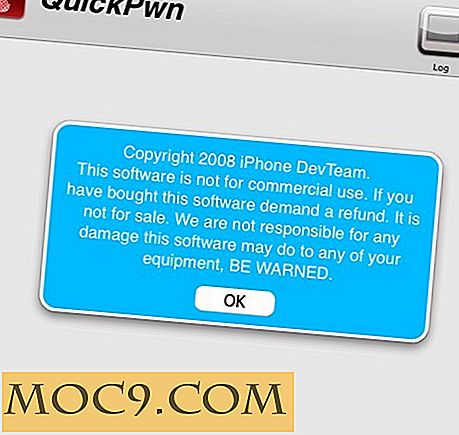
שלב 5:
QuickPwn ינסה כעת לזהות את יחידת ה- iPhone / iPod Touch. אם לא חיברת את ה- iPhone / iPod Touch באמצעות כבל ה- USB, בצע זאת כעת.

שלב 6:
לאחר QuickPwn מזהה בהצלחה את היחידה שלך, זה ישאל אם אתה רוצה לקבל עדכון על ההפעלה. אין שום נזק לעשות זאת, אבל אם אתה לא נוח עם יישום פועל ברקע, ולאחר מכן לבחור לא .

שלב 7:
QuickPwn עכשיו יהיה לסרוק את Mac עבור 2.0.2 קושחה כי יש לך להוריד באופן אוטומטי את הקושחה jailbreak. אין לך מה לעשות בשלב זה. רק תן ליישום לפעול בכוחות עצמו.

שלב 8:
לאחר הקושחה מותאמת אישית, אתה צריך לעבור את iPhone / iPod Touch למצב DFU (aka שחזור מצב), כך QuickPwn יכול לשנות את הקושחה של המכשיר. ודא שיש לך סגור את iTunes לחלוטין. בצע את ההוראות שעל המסך כדי להגדיר את היחידה למצב DFU. ( זה יכול להיות מסובך למדי.ייתכן שתצטרך לנסות כמה פעמים כדי להגיע למצב DFU )
ראשית, כבה את המכשיר על ידי לחיצה על לחצן ההפעלה למשך 3 שניות והחלק את המחוון ימינה כדי להפעיל אותו.

כעת, החזק את לחצן ההפעלה ואת לחצן הבית למשך 10 שניות.

שחרר את לחצן ההפעלה והמשך להחזיק את לחצן הבית למשך 10 שניות נוספות.

ה- iPhone / iPod Touch שלך יהיה במצב DFU. אם הוא לא מצליח להגיע למצב DFU, נתק את היחידה והפעל מחדש את המכשיר למחשב Mac וחזור על התהליך לעיל.
שלב 9:
QuickPwn כעת לשלוח את הקושחה שונה ליחידה שלך. אין מה לעשות בשלב זה אלא לחכות.

ברגע שזה נעשה, זה יראה את האתחול אתחול. ברגע זה, אל תיגע במשהו ב- iPhone / iPod Touch. תן לו לרוץ ולאתחל את עצמו. זה ייקח סביב 3-5mins. רק להיות סבלני.

IPhone / iPod Touch שלך צריך להיות jailbroken לאחר אתחול מחדש. אתה אמור להיות מסוגל לראות את היישומים Cydia ו Installer על המסך הראשי.

זהו זה. ה- iPhone / iPod Touch שלך הוא כעת jailbroken.





![4 שלבים כדי עקביות הראשי בטוויטר - עם מאגר [ביקורת]](http://moc9.com/img/buffer-1.jpg)

